- 相关下载1
excel如何制作田字格呢,话说不少用户都在咨询这个问题呢?下面就来小编这里看下excel制作田字格步骤分享吧,需要的朋友可以参考下哦。
1、首先点击左上角全选,选中整个工作表,把光标移动到列标这里右键选择列宽,我们把所有列的宽度设置为2,点击确定
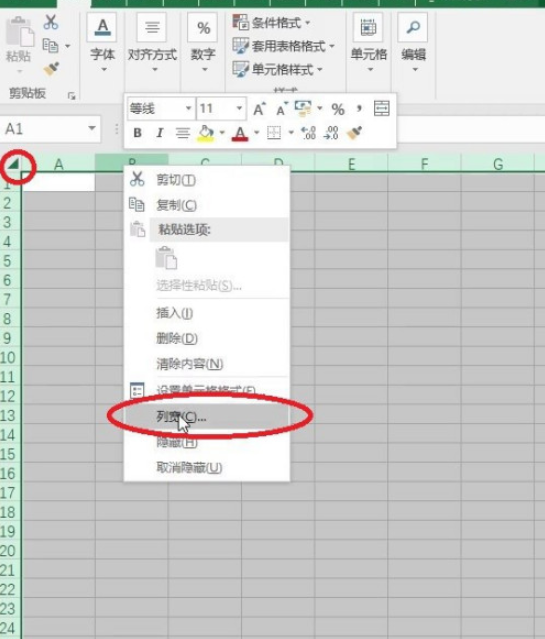
2、然后选中左上角的这四个单元格到开始选项卡边框,选择其他边框,再在边框的样式这里,我们选择一个,然后颜色设为绿色,添加到外部边框。再来选择这一个虚线添加到内部边框,点击确定
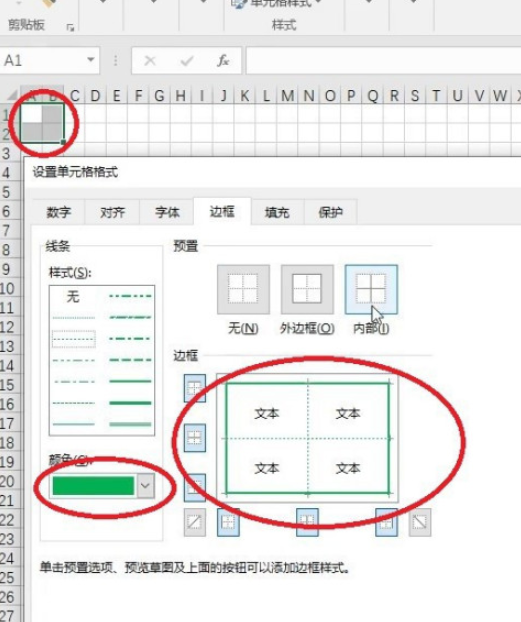
3、接下来把光标移动到单元格右下角,按住鼠标左键往右拖动填充
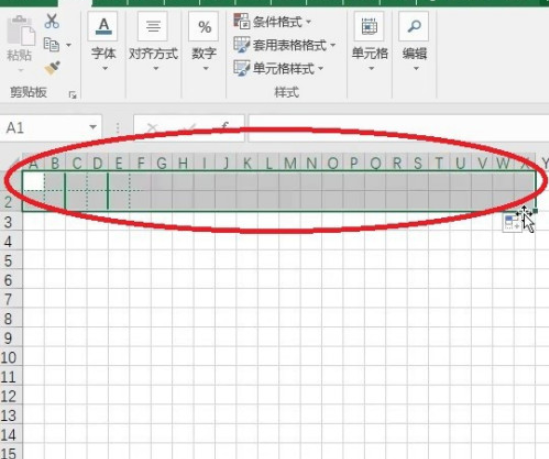
4、拖动完成之后,我们选中下面这一行,到开始选项卡,选择合并后居中
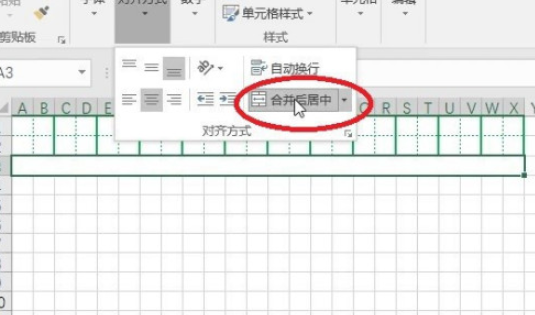
5、再到边框这里添加上左侧、右侧还有下侧的框线,点击确定
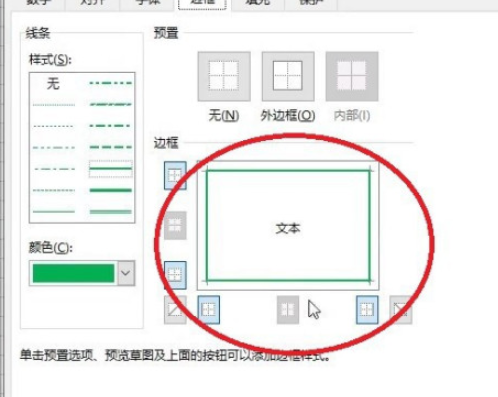
6、再把这一行的高度单独的调整的矮一点。好,然后我们选中前三行,把光标移动到右下角,按住鼠标左键往下拖动填充,这样田字格就制作完成了
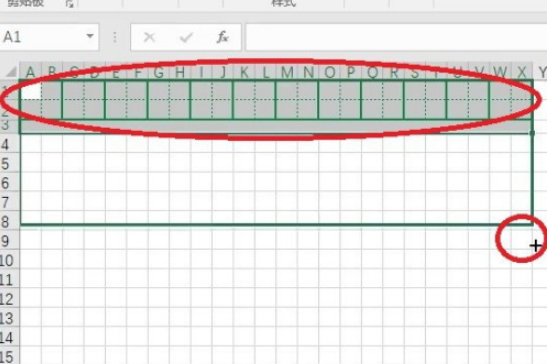
7、我们到视图中把他的网格线给他取消一下,如果觉得左侧和上侧的框线看不到,那么我们单独的再来添加上一行和一列,把它的这个宽度再来调整一下,这样的话就完美了
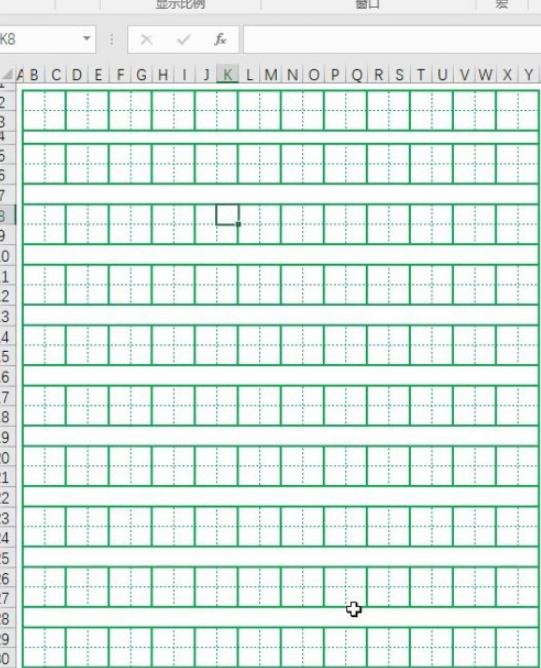
以上这里为各位分享了excel制作田字格步骤分享。有需要的朋友赶快来看看本篇文章吧!
- 秀米编辑器怎么导入Excel表格-秀米编辑器导入Excel表格的方法
- Microsoft Excel 2020数据透视表怎么做分类汇总-Microsoft Excel 2020数据透视表做分类汇总的方法
- Microsoft Excel 2020数字怎么变成月份-Microsoft Excel 2020数字变成月份的方法
- Microsoft Excel 2020插件被禁用怎么重新启用-Microsoft Excel 2020插件被禁用重新启用的方法
- Microsoft Excel 2020表格文字怎么居中-Microsoft Excel 2020表格文字居中的方法
- Microsoft Excel 2020怎么调出数据分析-Microsoft Excel 2020调出数据分析的方法
- Microsoft Excel表格怎么调整行高-Microsoft Excel表格调整行高的方法
- Microsoft Excel怎么设置误差线-Microsoft Excel设置误差线的方法
- Microsoft Excel怎么设置自动换行-Microsoft Excel设置自动换行的方法
- Microsoft Excel怎么拆分单元格-Microsoft Excel拆分单元格的方法
- 钉钉办公软件电脑版可以打卡吗?
- 钉钉办公软件如何关闭极速打卡?
- 本类推荐
- 本类排行
- 1腾讯文档怎么添加视频-腾讯文档添加视频的方法
- 2驱动人生怎么检测电脑配置-驱动人生检测电脑配置方法
- 3ps怎么制作塑料包装滤镜背景-ps制作塑料包装滤镜背景教程
- 4SPSS怎么绘制散点图-SPSS绘制散点图教程
- 5EV录屏怎么打开窗口穿透功能-EV录屏打开窗口穿透步骤
- 6Visual Studio 2019如何设置IIS-Visual Studio 2019设置IIS教程
- 7word怎么插入页码-word插入页码的操作方法
- 8CDR立体化工具怎么使用-CDR立体化工具使用方法
- 9极光PDF阅读器怎么将文件改成word格式-将文件改成word格式的方法
- 10百度浏览器怎么关闭安全警告-百度浏览器关闭安全警告方法
- 热门软件
- 热门标签




 口袋妖怪绿宝石
口袋妖怪绿宝石 地牢求生
地牢求生 途游五子棋
途游五子棋 超级玛丽
超级玛丽 超凡先锋
超凡先锋 原神
原神 凹凸世界
凹凸世界 斗罗大陆3龙王传说
斗罗大陆3龙王传说 热血江湖
热血江湖 王牌战争
王牌战争 荒岛求生
荒岛求生 植物大战僵尸无尽版
植物大战僵尸无尽版 奥特曼格斗进化1
奥特曼格斗进化1 口袋妖怪漆黑的魅影
口袋妖怪漆黑的魅影 第五人格
第五人格 香肠派对
香肠派对 问道2手游
问道2手游






























